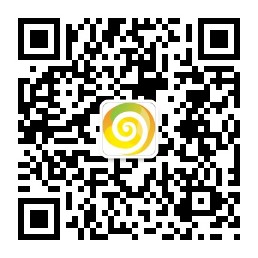笔记
1.首页
点击“笔记”按钮后,即可进入“笔记”页面。在这里提供了多个观察笔记任务,如“展翅飞翔”“昆虫传奇”等,并在任务摘要下方展示了人气较高的笔记。用户在查看摘要后,可选择自己感兴趣的任务,点击“进入观察任务”进入笔记编写页面:
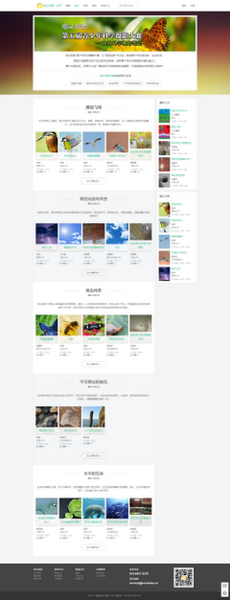
图4.1 笔记首页
2.任务介绍页面
在本页上方是任务介绍部分,内容是对该观察任务的详细介绍,包括目的、内容、注意事项等。页面左下方是该任务已上传的笔记展示,点击相应的封面即可查看该笔记的详细内容。右侧则展示了“最新上传”和“最多点赞”的笔记,同样地,点击相应封面也可查看其详细内容。
点击“创建观察笔记”按钮后,即可进入笔记编写页面。
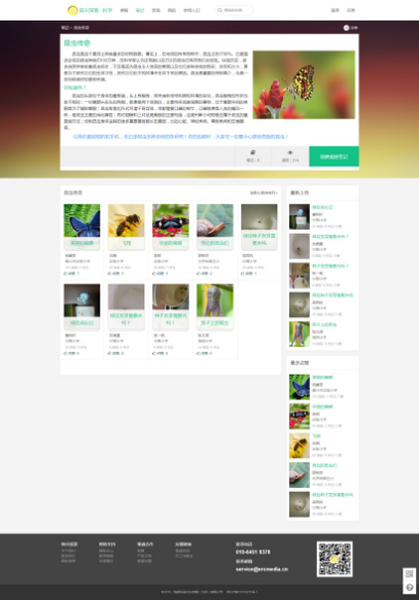
图4.2 任务介绍页面
3.笔记编写页面
进入笔记编写页面后,用户可在相应区域填写笔记的相关信息。在“笔记页面”部分,用户可点击灰色区域上传图片,每个笔记最多可以上传9张。在选定想上传的图片后,用户即进入照片描述页面。
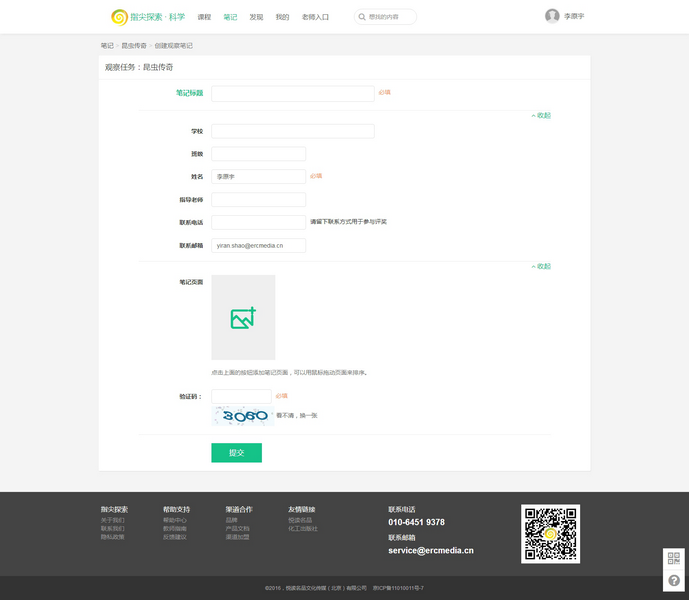
图4.3 笔记编写页面
4.照片描述页面
进入照片描述页面后,用户可根据上传照片的情况,填写相应的信息。填写完成后,点击“保存”按钮即完成了一页笔记的编写并返回上级页面,并可继续上传图片。
待所有页面上传完成后,点击“提交”按钮,便可提交笔记。
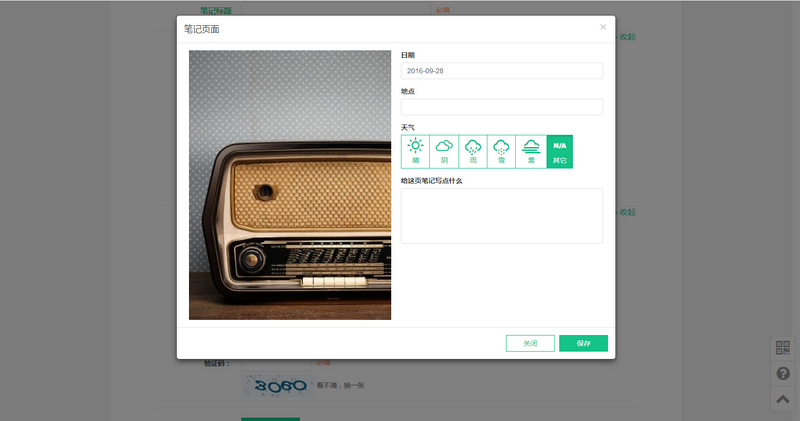
图4.4 照片描述页面
5.浏览笔记
上传完成后,点击自己笔记的封面,便可浏览笔记。首先看到的是笔记的封面,上面有作者的个人信息。而在封面下方,可以看到浏览数、关注人数、点赞人数等统计信息。
点击左上侧的“全屏模式”,便可在全屏范围内浏览笔记。点击右上角的“分享”按钮,可以将笔记分享至各个社交软件。点击“关注”按钮,便可将该笔记加入收藏。点击页面底部的“赞一下”,便可给该笔记点赞。
点击封面左右两侧的箭头形按钮,便可以翻页形式浏览笔记的内容。
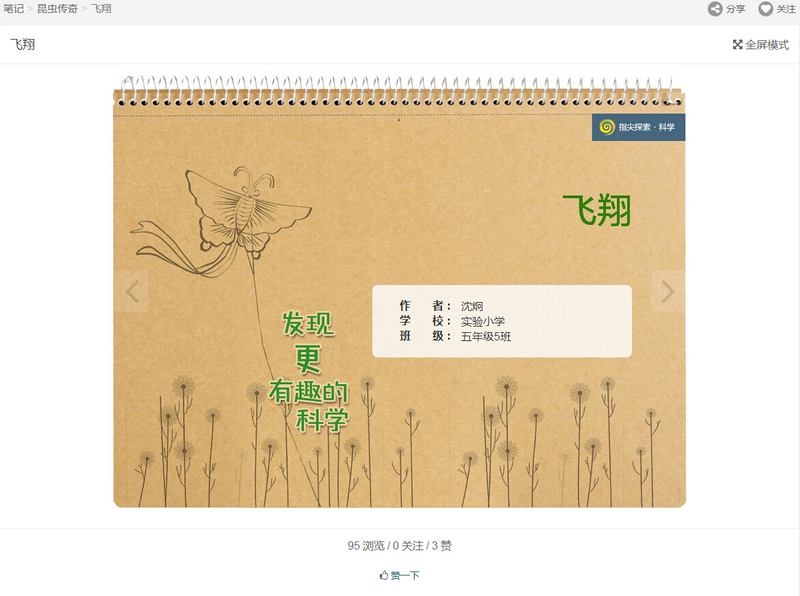
图4.5 笔记封面
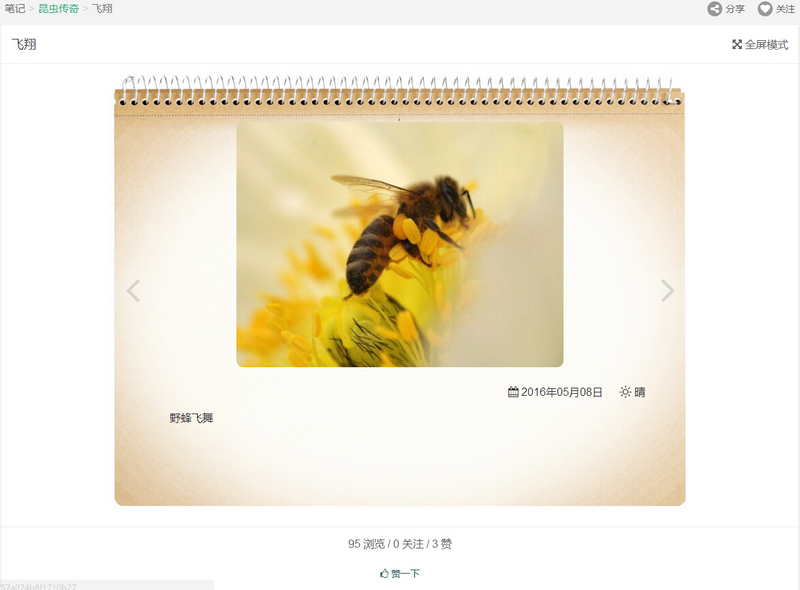
图4.6 笔记内页